두 달 전부터 깃허브 블로그 만들기를 시도했는데 그동안 온갖 갖가지 모든 에러와 싸우고 드디어… 오늘 깃헙블로그 설치를 완료했다.
근데 무슨 이미지 넣는것도 코드로 넣어야…??? 롸??
가장 힘들었던 부분은 ruby/jekyll 설치할때 에러 해결과 jekyll 테마적용..? 맥북 M1은 ruby가 시스템에 자동적으로 설정?되어있어서 이걸 또 다 바꿔줘야 된다는걸 알았을리가 🥲
그래도 내 손으로 직접 이렇게 다 설치를 하고 깃에 푸쉬까지 해서 url로도 잘 보이는걸 보니 아주 뿌듯하다.
근데 내가 2개월동안 낑낑거리면서 만들었긴한데 막상 포스트하고 레이아웃 바꾸는 것도 잘 모르겠고 마크다운도 익숙해지려면 좀 시간이 필요할 것 같다. 😓
그래도 힘들게 만들었으니 그 과정에서 공부가 된것 같기도하고… 과정을 남겨봐야겠다.
1. 깃허브에서 블로그로 사용할 레파지토리 생성
나는 먼저 로컬 내 컴터에 GithubBlog 파일을 만들고 거기에 내 username.github.io 형식에 맞춘 폴더를 또 하나 생성했다. 그리고나서 깃허브로 커밋 후 푸쉬를 했다.
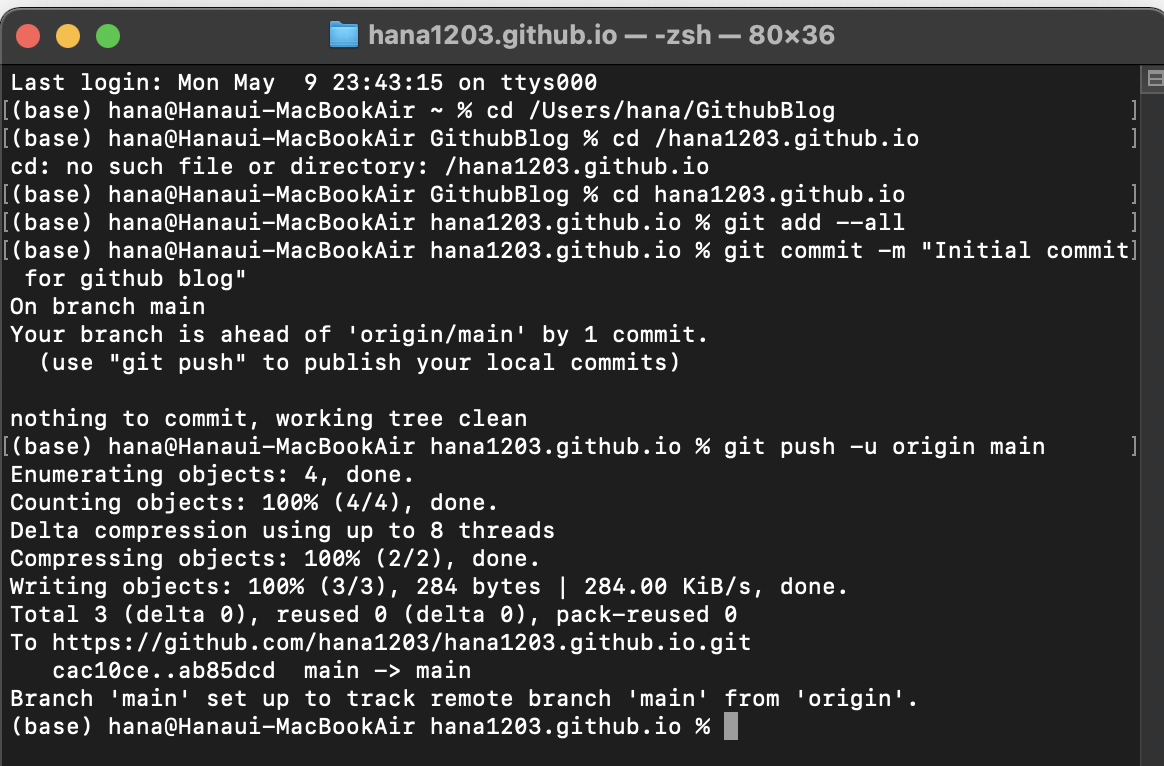
2. 맥 운영체제의 패키지 매니저인 homebrew 설치
brew는 패키지 매니저로 터미널 환경에서 여러 프로그램을 설치하고 삭제, 검색 등 관리해주는 프로그램이다.
난 부투캠프에서 리눅스 기초를 배울때 깔아뒀으므로 이건 스킵
3. brew에서 rbenv 설치
루비 버전을 관리해주는 프로그램인 rbenv를 설치
시행착오
처음엔 루비매니저 rvm으로 설치를 진행해서 Ruby는 깔았지만 계속 jekyll 설치에 오류남
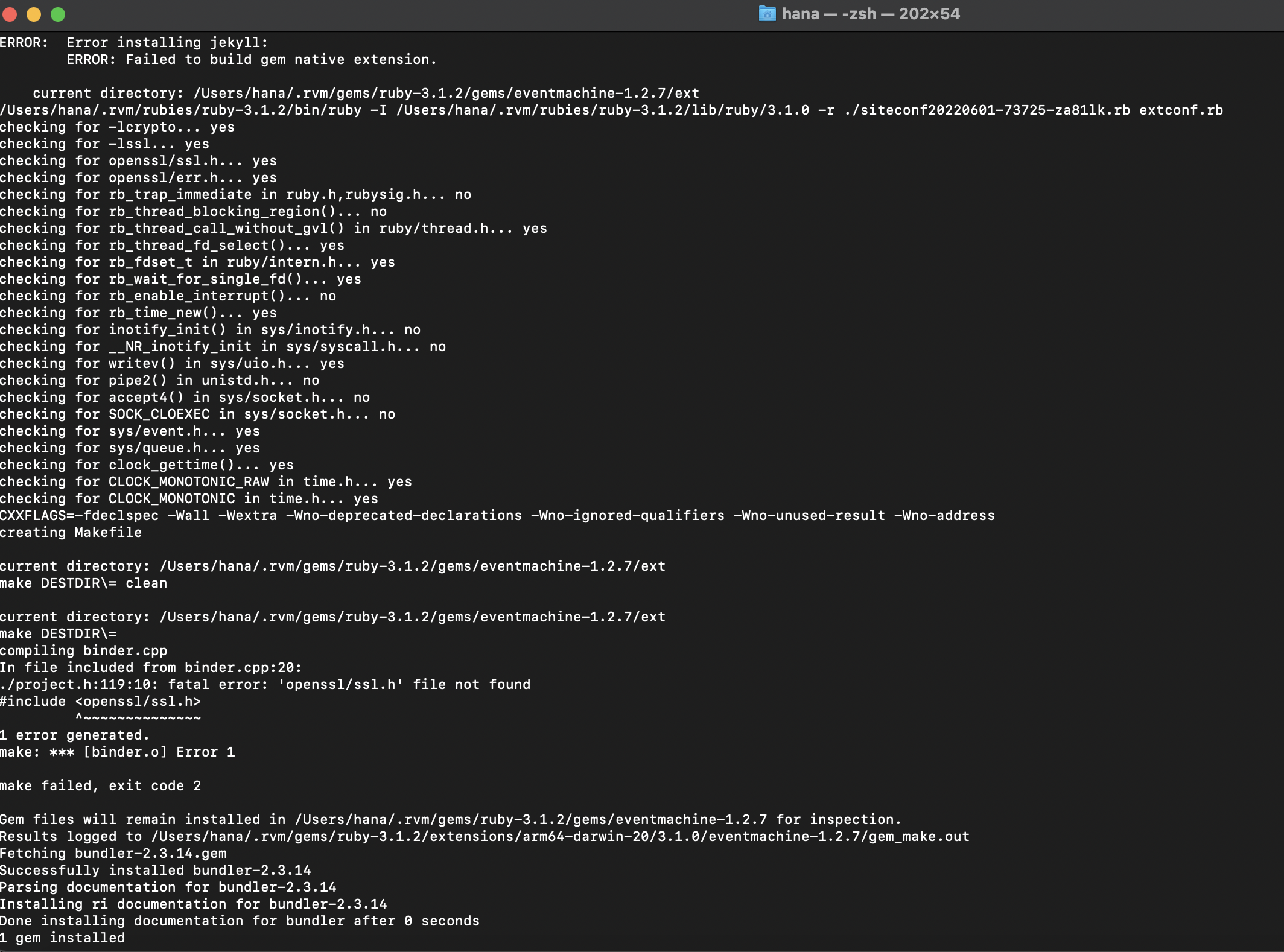
결국 rvm을 모두 삭제하고 homebrew환경에서 rbenv로 설치하였다.
다른 프로그램처럼 루비도 계속 새로운 버전으로 업데이트가 되는데, 어떤 버전은 어떤 기능이 되고 어떤 버전은 안되는게 있고해서 이런 개발?프로그램을 설치할땐 버전끼리의 충돌을 피하는게 좋으니 보통 버전매니저 프로그램을 같이 설치하는 것같다. 그치만 난 아직까진 이걸 뭘 이렇게 많이 깔아야되는지 와닿진 않음
4. Ruby 를 rbenv가 관리하는 Ruby로 설치
맥 M1환경에서 자동으로 깔려있는 sytem Ruby가 있는데 얘 말고 rbenv로 관리되는 Ruby 를 설치해야된다.
나는 가장 최신버전인 3.1.2 버전을 설치했다.
그런데 여기서 중요했던건, 루비를 설치하고 터미널에 rbenv versions 을 쳐서 버전을 확인해보면 두개의 버전이 나오는데 rbenv가 관리하는 애로 글로벌 버젼을 변경해야 기본 루비가 변경된다.
system \* 3.1.2 (set by /Users/hana/.rbenv/version)
5. Jekyll 설치
루비는 gem을 사용해서 라이브러리를 설치한다고 한다.
gem install 명령어를 통해 jekyll 과 bundler를 설치한다.
6. Jekyll 테마를 내 로컬 폴더로 다운
여기서도 테마 적용이 안되서 꽤나 헤맸는데 알고보니 받아온 테마 폴더 압축풀고 그대로 내 username.github.io 에 넣는게 아니라 그 폴더에 있는 내용물을 다 그대로 username.github.io에 넣어줘야하는 것 이었다…
7. 로컬에 있는 내용을 Github에 커밋하고 푸쉬하기
이제 테마까지 모두 적용된 걸 git에 올려주는 일이 남았다. 그래야 서버에 뜨는것!
git add.
git commit -m "커밋메시지"
git push origin main
설레는 마음으로 커밋 푸쉬를 했는데 또 오류 …^^
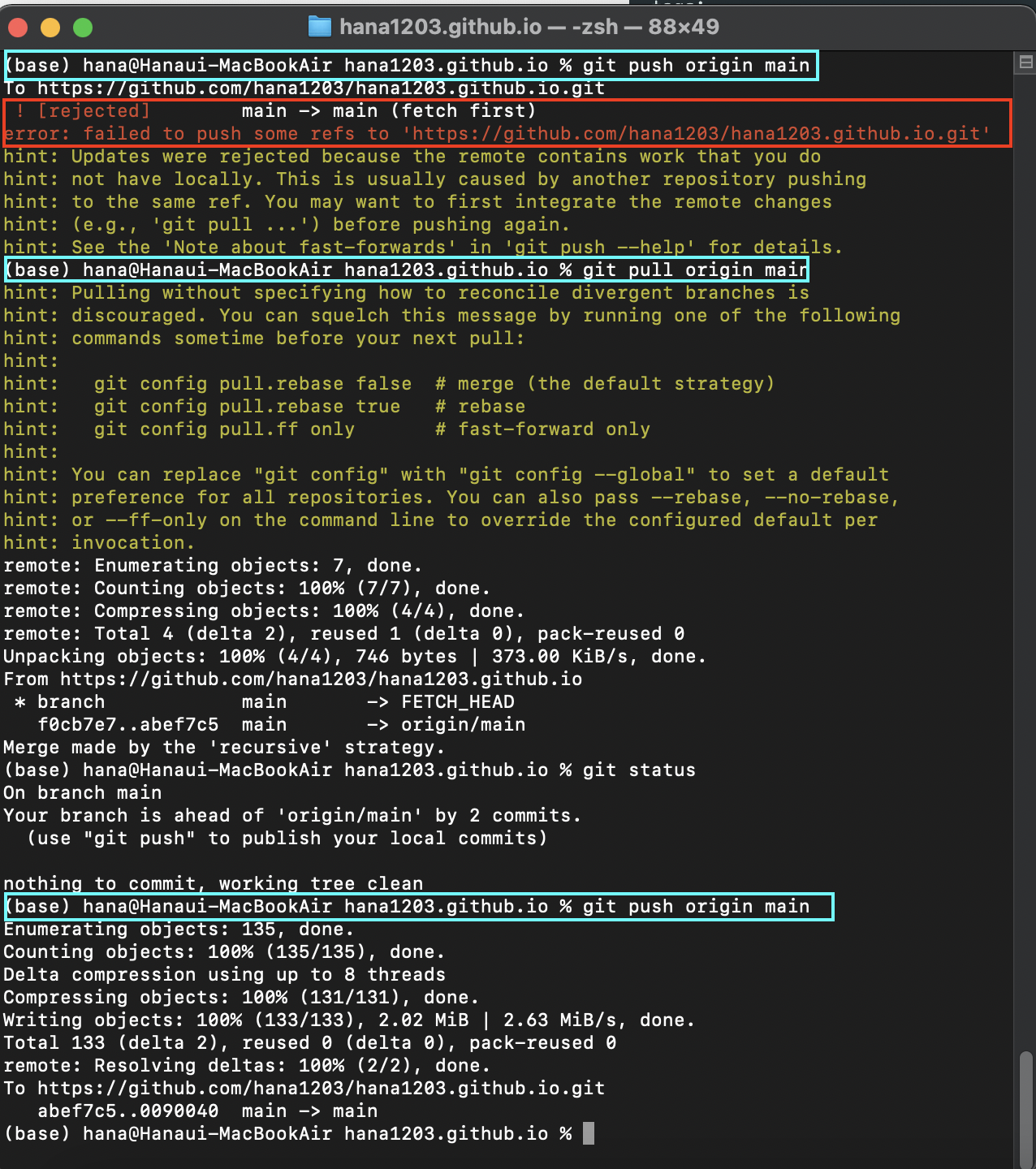
error: failed to push some refs to ‘git주소’
Updates were rejected because the remote contains work that you do not have >locally.
오류메시지를 자세히 보니 내가 업로드하려는 원격 파일에 내가 로컬에 가지고 있지 않은 파일이 포함되어있다고 했다.
내가 이블로그 저블로그 참고하다가 만들면서 파일을 삭제했다가 지지고 볶아서 그래서 원격이 갖고있는 파일과 로컬이 갖고있는 파일이 달랐었던 것 같다.
힌트대로 git pull origin main으로 원격파일을 pull 해와서 원격에 있는 파일이랑 로컬에 있는 파일을 같게 만들어주고!
다시 푸쉬하니 드디어… 브라우저에 내 블로그 주소를 입력하니깐 테마가 잘 적용된 블로그가 떴다. 🎊
8. bundle exec jekyll serve 을 통해 아직 서버에 띄우기 전에 블로그 미리 보기
터미널에서 내 블로그가 있는 디렉토리에서 bundle exec jekyll serve 를 하면 localhost 주소가 뜨면서 거기서 블로그 미리 보기를 할 수 있다는데, 나는 이 명령어를 치니 또 에러였다. 후우…
cannot load such file – webrick
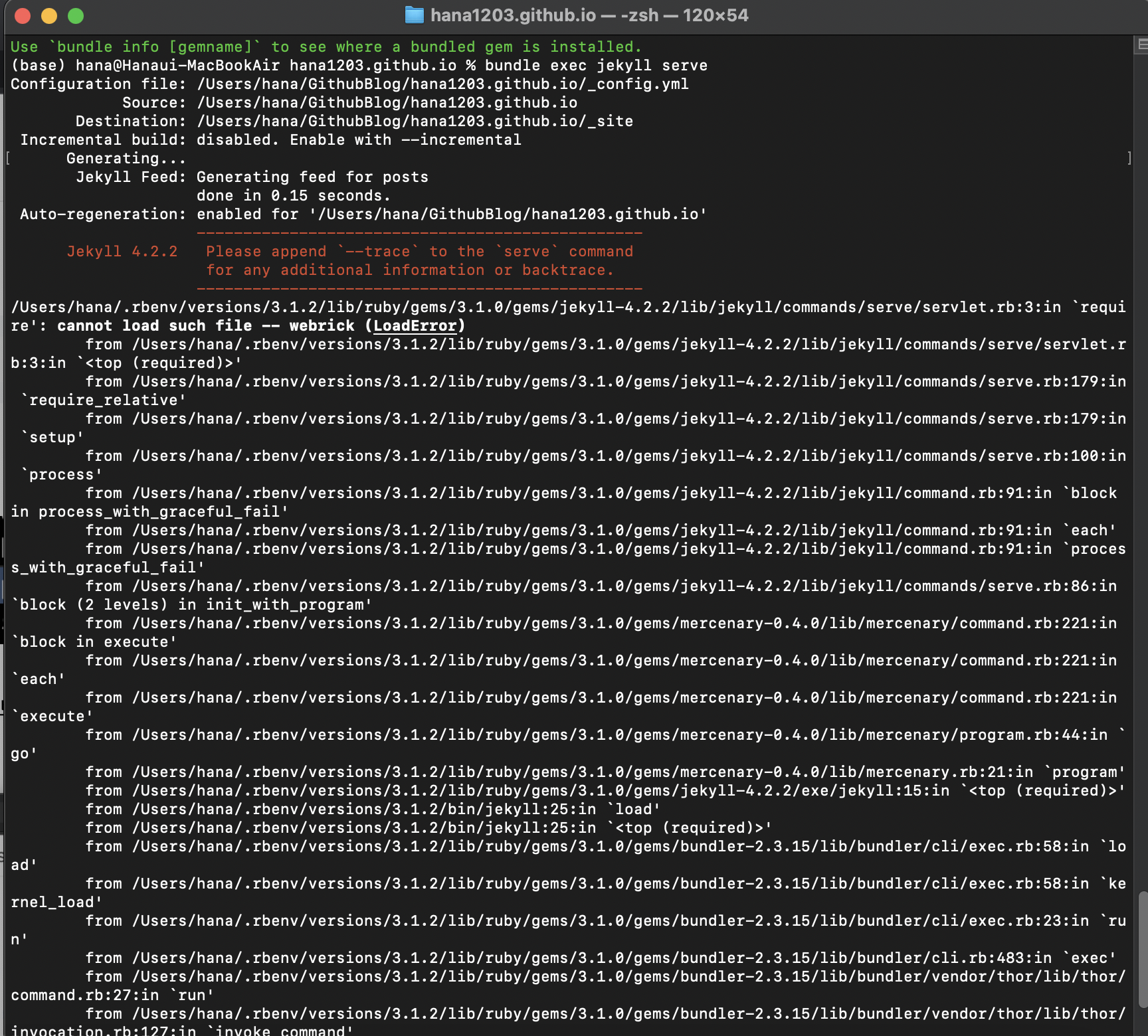
찾아보니 webrick만 추가해주면 된다고해서 추가해주었더니
이젠 아주 잘 된다..!!
너무나도 오랜 시간동안 붙들고 힘들게 만들었지만 그래도 이 수많은 에러를 뿌셔내고 깃허브 블로그 만든 내 자신한테 장하다고 해야겠다..!
🎃
참고 블로그
https://zeddios.tistory.com/1222
https://choijaegwon.github.io/githubblog/GithubBlog1/
https://hyeonjiwon.github.io/blog/markdown_img/